数据透视表教程1
- 格式:xlsx
- 大小:363.47 KB
- 文档页数:13
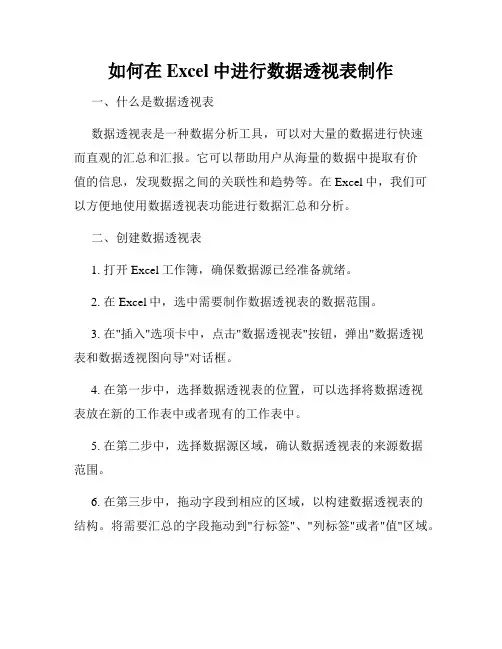
如何在Excel中进行数据透视表制作一、什么是数据透视表数据透视表是一种数据分析工具,可以对大量的数据进行快速而直观的汇总和汇报。
它可以帮助用户从海量的数据中提取有价值的信息,发现数据之间的关联性和趋势等。
在Excel中,我们可以方便地使用数据透视表功能进行数据汇总和分析。
二、创建数据透视表1. 打开Excel工作簿,确保数据源已经准备就绪。
2. 在Excel中,选中需要制作数据透视表的数据范围。
3. 在"插入"选项卡中,点击"数据透视表"按钮,弹出"数据透视表和数据透视图向导"对话框。
4. 在第一步中,选择数据透视表的位置,可以选择将数据透视表放在新的工作表中或者现有的工作表中。
5. 在第二步中,选择数据源区域,确认数据透视表的来源数据范围。
6. 在第三步中,拖动字段到相应的区域,以构建数据透视表的结构。
将需要汇总的字段拖动到"行标签"、"列标签"或者"值"区域。
7. 在第四步中,可以进行数据透视表的自定义设置,如字段的排序、汇总方式等。
8. 点击"完成"按钮,即可生成数据透视表。
三、数据透视表的进阶操作1. 添加字段在数据透视表创建完成后,可以继续添加字段到"行标签"、"列标签"或者"值"区域,以进一步细化数据透视表的分析。
2. 设置字段的汇总方式在数据透视表中,可以根据实际情况设置字段的汇总方式。
默认情况下,字段会以求和的方式进行汇总,但我们也可以选择其他的汇总方式,如计数、平均值等。
3. 设置字段的排序方式数据透视表中的字段可以根据需要进行排序,可以按照字母顺序、数字大小等进行升序或降序排序。
4. 更改样式和布局在创建数据透视表后,可以根据需要自定义数据透视表的样式和布局。
可以选择不同的样式、布局,增加标记、数据条等,使数据透视表更加直观和易于阅读。
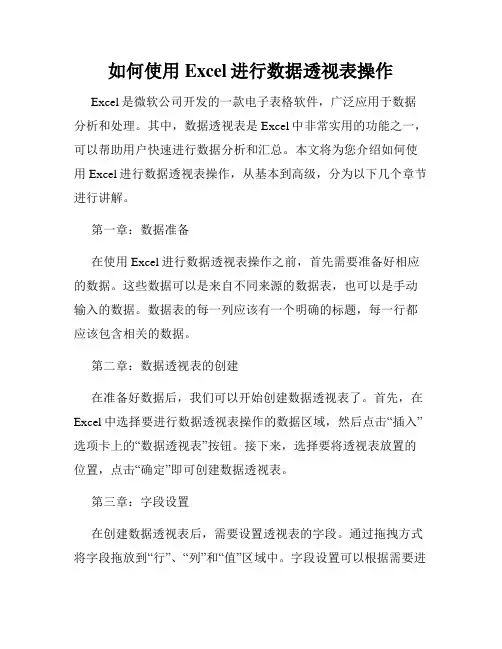
如何使用Excel进行数据透视表操作Excel是微软公司开发的一款电子表格软件,广泛应用于数据分析和处理。
其中,数据透视表是Excel中非常实用的功能之一,可以帮助用户快速进行数据分析和汇总。
本文将为您介绍如何使用Excel进行数据透视表操作,从基本到高级,分为以下几个章节进行讲解。
第一章:数据准备在使用Excel进行数据透视表操作之前,首先需要准备好相应的数据。
这些数据可以是来自不同来源的数据表,也可以是手动输入的数据。
数据表的每一列应该有一个明确的标题,每一行都应该包含相关的数据。
第二章:数据透视表的创建在准备好数据后,我们可以开始创建数据透视表了。
首先,在Excel中选择要进行数据透视表操作的数据区域,然后点击“插入”选项卡上的“数据透视表”按钮。
接下来,选择要将透视表放置的位置,点击“确定”即可创建数据透视表。
第三章:字段设置在创建数据透视表后,需要设置透视表的字段。
通过拖拽方式将字段拖放到“行”、“列”和“值”区域中。
字段设置可以根据需要进行调整,以满足具体的分析需求。
在值区域中,可以选择不同的统计函数,如求和、计数、平均值等。
第四章:透视表布局透视表的布局可以根据用户的需求进行调整,使得数据分析更加清晰和直观。
用户可以拖动字段在行和列之间进行调整,也可以更改字段在透视表中的排序方式。
此外,还可以添加“数据筛选器”来筛选数据,以便更好地显示所需的信息。
第五章:透视表的样式设置透视表的样式设置是为了使透视表更具可读性和美观性。
用户可以通过选择不同的样式,调整透视表的颜色、字体、边框等属性。
还可以添加条件格式来对透视表中的数据进行颜色标记,以便更好地进行数据分析。
第六章:透视表的数据更新和刷新透视表中的数据如果发生了变化,用户可以通过点击“数据透视表工具”选项卡上的“刷新”按钮来更新透视表中的数据。
如果需要添加新的字段或调整字段的顺序,可以点击“更改数据源”按钮进行设置。
第七章:透视表的进阶应用除了基本的数据汇总和分析外,透视表还可以进行一些高级的操作。
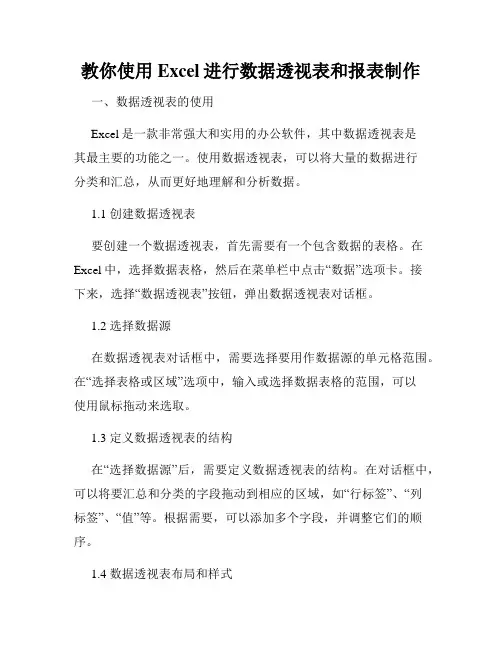
教你使用Excel进行数据透视表和报表制作一、数据透视表的使用Excel是一款非常强大和实用的办公软件,其中数据透视表是其最主要的功能之一。
使用数据透视表,可以将大量的数据进行分类和汇总,从而更好地理解和分析数据。
1.1 创建数据透视表要创建一个数据透视表,首先需要有一个包含数据的表格。
在Excel中,选择数据表格,然后在菜单栏中点击“数据”选项卡。
接下来,选择“数据透视表”按钮,弹出数据透视表对话框。
1.2 选择数据源在数据透视表对话框中,需要选择要用作数据源的单元格范围。
在“选择表格或区域”选项中,输入或选择数据表格的范围,可以使用鼠标拖动来选取。
1.3 定义数据透视表的结构在“选择数据源”后,需要定义数据透视表的结构。
在对话框中,可以将要汇总和分类的字段拖动到相应的区域,如“行标签”、“列标签”、“值”等。
根据需要,可以添加多个字段,并调整它们的顺序。
1.4 数据透视表布局和样式在创建数据透视表后,Excel会自动根据选择的字段和数据生成透视表。
可以通过拖动和调整字段、更改透视表的显示格式和样式,使其更符合自己的需求。
二、报表制作数据透视表是报表制作的重要工具之一。
通过数据透视表,可以将庞杂的数据转化为易于查看和分析的报表。
2.1 数据透视表与报表的关系数据透视表可以将大量的细节数据进行分类和汇总,生成相应的汇总表,为报表制作提供了便利。
例如,可以将销售数据按年份、地区、商品分类等进行汇总分析,根据数据透视表的结果制作相应的销售报表。
2.2 报表制作的步骤报表制作的步骤可以概括为:确定报表需求、定义数据透视表的结构、生成透视表、制作报表、设置报表的样式和格式。
2.3 报表制作的技巧在制作报表时,有一些技巧可以提高工作效率和报表的可读性。
例如,可以使用筛选器,根据需要显示和隐藏数据;使用条件格式,使关键数据更加醒目;添加图表,更直观地展示数据等。
三、使用Excel进行数据透视表和报表制作的实例下面通过一个实例,演示如何使用Excel进行数据透视表和报表制作。

Excel数据透视表的制作教程第一章:介绍Excel数据透视表Excel数据透视表是一种功能强大的数据分析工具,它可以帮助用户快速分析和展现大量数据的关系,从而更好地发现数据之间的模式和趋势。
数据透视表可以从不同角度对数据进行汇总和计算,使用户能够深入了解数据,为决策提供支持。
在本教程中,我们将介绍Excel数据透视表的制作方法和技巧。
第二章:准备数据源在制作数据透视表之前,我们首先需要准备好数据源。
数据源可以是Excel表格、数据库、文本文件等。
确保数据源包含所有需要分析的数据,并且每个数据的信息应该在一个单元格中。
如果数据源包含多个工作表,需要将它们合并到一个工作表中。
第三章:创建数据透视表步骤1:打开Excel文件,并选中您需要制作数据透视表的工作表。
点击"插入"选项卡,然后在"表格"组中选择"数据透视表"。
这样会打开一个“数据透视表创建和查找”对话框。
步骤2:在对话框中,选择要用作数据透视表的数据源范围。
您可以手动选择单元格范围,也可以选择"选择范围"选项,然后使用鼠标选择范围。
第四章:设置数据透视表字段步骤1:在"数据透视表创建和查找"对话框中,您将看到一个数据透视表字段列表。
这个列表将显示您的数据源中的所有列标题。
拖动列标题到数据透视表的下方区域,以根据需要设置行和列字段。
步骤2:选择要分析的数据字段,并将它们拖动到数据透视表的右下方区域。
您可以在字段列表中选择多个字段,并将它们同时添加到数据透视表中。
第五章:设置数据透视表值步骤1:在数据透视表的右下方区域,您将看到一个"值"选项。
这个选项是用来设置数据透视表的值字段的。
步骤2:在"值"选项中,您可以选择要进行计算的数据字段,如求和、计数、平均数等。
选择完字段后,将其拖动到"值"选项中。
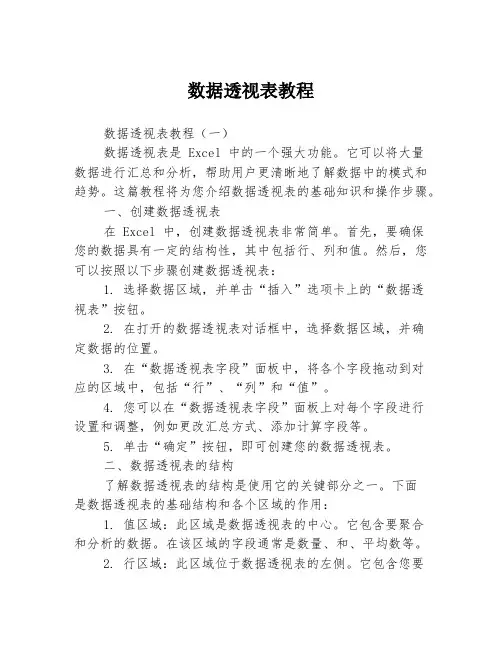
数据透视表教程数据透视表教程(一)数据透视表是 Excel 中的一个强大功能。
它可以将大量数据进行汇总和分析,帮助用户更清晰地了解数据中的模式和趋势。
这篇教程将为您介绍数据透视表的基础知识和操作步骤。
一、创建数据透视表在 Excel 中,创建数据透视表非常简单。
首先,要确保您的数据具有一定的结构性,其中包括行、列和值。
然后,您可以按照以下步骤创建数据透视表:1. 选择数据区域,并单击“插入”选项卡上的“数据透视表”按钮。
2. 在打开的数据透视表对话框中,选择数据区域,并确定数据的位置。
3. 在“数据透视表字段”面板中,将各个字段拖动到对应的区域中,包括“行”、“列”和“值”。
4. 您可以在“数据透视表字段”面板上对每个字段进行设置和调整,例如更改汇总方式、添加计算字段等。
5. 单击“确定”按钮,即可创建您的数据透视表。
二、数据透视表的结构了解数据透视表的结构是使用它的关键部分之一。
下面是数据透视表的基础结构和各个区域的作用:1. 值区域:此区域是数据透视表的中心。
它包含要聚合和分析的数据。
在该区域的字段通常是数量、和、平均数等。
2. 行区域:此区域位于数据透视表的左侧。
它包含您要将数据进行分组的字段。
例如,如果您有城市、国家和地区的数据,则您可以将它们放在行区域中。
3. 列区域:此区域位于数据透视表的顶部。
它类似于行区域,但它会在列方向上进行分组。
4. 页面区域:此区域位于数据透视表的右侧或底部。
它包含要过滤或限制的值列表。
三、数据透视表的使用数据透视表可以帮助您快速汇总和分析大量的数据。
以下是数据透视表的一些主要用途:1. 聚合数据:数据透视表可以根据选择的行和列字段累计和计算值字段的量,例如总和、平均数、数量等。
2. 数据过滤:通过使用页面区域可以轻松地在数据透视表中筛选数据。
例如,您可以选择只显示特定日期范围内的数据。
3. 排序和分组:利用数据透视表可以对数据进行排序和分组,例如对销售数据进行按地区或日期排序。
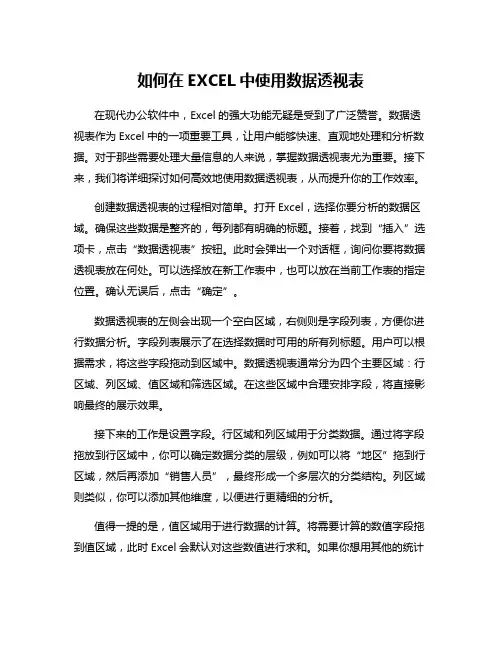
如何在EXCEL中使用数据透视表在现代办公软件中,Excel的强大功能无疑是受到了广泛赞誉。
数据透视表作为Excel中的一项重要工具,让用户能够快速、直观地处理和分析数据。
对于那些需要处理大量信息的人来说,掌握数据透视表尤为重要。
接下来,我们将详细探讨如何高效地使用数据透视表,从而提升你的工作效率。
创建数据透视表的过程相对简单。
打开Excel,选择你要分析的数据区域。
确保这些数据是整齐的,每列都有明确的标题。
接着,找到“插入”选项卡,点击“数据透视表”按钮。
此时会弹出一个对话框,询问你要将数据透视表放在何处。
可以选择放在新工作表中,也可以放在当前工作表的指定位置。
确认无误后,点击“确定”。
数据透视表的左侧会出现一个空白区域,右侧则是字段列表,方便你进行数据分析。
字段列表展示了在选择数据时可用的所有列标题。
用户可以根据需求,将这些字段拖动到区域中。
数据透视表通常分为四个主要区域:行区域、列区域、值区域和筛选区域。
在这些区域中合理安排字段,将直接影响最终的展示效果。
接下来的工作是设置字段。
行区域和列区域用于分类数据。
通过将字段拖放到行区域中,你可以确定数据分类的层级,例如可以将“地区”拖到行区域,然后再添加“销售人员”,最终形成一个多层次的分类结构。
列区域则类似,你可以添加其他维度,以便进行更精细的分析。
值得一提的是,值区域用于进行数据的计算。
将需要计算的数值字段拖到值区域,此时Excel会默认对这些数值进行求和。
如果你想用其他的统计方式,例如计算平均数、最大值或最小值,可以点击值字段旁的小箭头,选择“值字段设置”,然后选择适当的计算方式。
为了使数据透视表更加完美,格式调整也是不可忽视的一环。
选择数据透视表后,在“设计”选项卡下,你可以使用各种样式、格式、更改布局以提升整体的视觉效果。
适当的调整可以让数据看起来更加清晰明了,方便他人阅读和理解。
当然,数据透视表的强大之处在于其动态性。
当原始数据发生变化时,数据透视表也会随之更新。
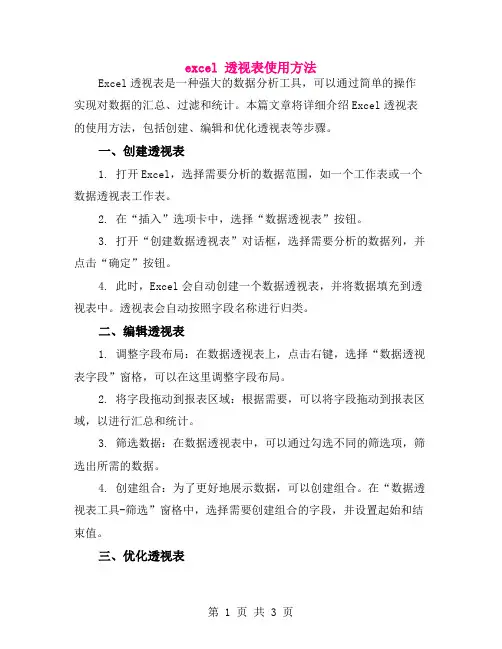
液体动压润滑径向轴承油膜压力和特性曲线液体动压润滑径向轴承是一种广泛应用于机械制造领域的重要轴承。
它可以通过油膜的作用,减小轴与壳之间的摩擦力,从而大幅度减少轴承的磨损,延长轴承的使用寿命。
在实际应用中,轴承的油膜压力是一个非常重要的参数,这种压力可以直接影响轴承的使用效能和寿命,因此对于液体动压润滑径向轴承油膜压力及其特性曲线的研究显得极为重要。
首先,让我们来了解一下液体动压润滑径向轴承的工作原理。
液体动压润滑径向轴承是一种基于压力的润滑方式,其原理就是通过高速旋转的轴心带动工作液体,并在高速旋转的同时产生压力,从而使工作液体形成一层润滑油膜,使轴承中的摩擦系数降低,达到润滑效果。
液体动压润滑径向轴承可以分为四大类,即齿形滚液液压轴承、叶形液压轴承、膜形液压轴承和球形液压轴承。
在液体动压润滑径向轴承中,油膜压力是一项非常重要的参数,也是轴承性能的核心指标之一。
油膜压力越大,则轴承受力越平稳,摩擦系数越小,轴与壳之间的间隙越小,从而使轴承外表面的磨损减少,使用寿命延长。
相反,当油膜压力不足时,则轴承摩擦系数显著增加,摩擦热也会巨大提高,从而导致轴承零件面的磨损加剧,甚至引发机械故障。
液体动压润滑径向轴承油膜压力与其工作状态有关。
一般来说,油膜压力和轴承转速成正比,与润滑油的粘度和流量成反比。
因此,当轴承所受负荷相对较小,转速较低、润滑油的粘度和流量相应增加时,油膜压力也会相应提高;反之,当轴承所受负荷较大,转速增加、润滑油的粘度流量减小时,油膜压力也会相应降低。
液体动压润滑径向轴承油膜压力特性曲线是油膜压力随负载、转速、润滑油粘度和流量变化的关系曲线,是刻画油膜压力特性的重要工具。
通过制作油膜压力特性曲线,我们可以清楚地了解到轴承在不同工作状态下所受的油膜压力的大小以及变化趋势,这对于研究轴承的安全性、可靠性和寿命评估等方面的研究非常重要。
在实际测量中,液体动压润滑径向轴承油膜压力特性曲线的制备可通过试验仪器进行。


Excel数据透视表和数据透视图技巧教程第一章:什么是数据透视表和数据透视图数据透视表是一种强大的数据分析工具,可以帮助用户从大量的数据中提取有用的信息和结果。
数据透视表可以对原始数据进行重新排列和汇总,以便更好地进行分析和展示。
数据透视图是数据透视表的展示形式,通过交互式的图形界面呈现数据透视表的结果。
第二章:创建数据透视表1. 打开Excel并导入数据源2. 选中需要进行数据透视的数据范围3. 在Excel菜单栏中选择“插入”选项卡,点击“数据透视表”4. 在“数据透视表创建向导”对话框中,选择数据源和数据透视表的位置5. 在“数据透视表字段列表”中选择需要展示和分析的字段6. 根据需求调整数据透视表的布局和格式第三章:调整数据透视表布局1. 添加字段:在“数据透视表字段列表”中,将需要展示和分析的字段拖动到相应的区域,如行区域、列区域和数值区域。
2. 删除字段:在“数据透视表字段列表”中,将不需要展示和分析的字段拖出相应的区域。
3. 重新排列字段:在“数据透视表字段列表”中,按住字段名称拖动到新的位置。
第四章:使用数据透视表进行数据分析1. 汇总数据:根据需要,选择“数据透视表字段列表”中的字段为行区域、列区域和数值区域,以汇总数据。
2. 过滤数据:点击数据透视表中的过滤器按钮,可以根据条件筛选所需的数据。
3. 排序数据:在数据透视表中,点击字段名称旁边的小箭头,可以进行升序或降序排列。
4. 计算数据:在数据透视表中,可以选择“值字段设置”来选择所需的统计函数(如求和、平均值等)。
第五章:使用数据透视图进行数据可视化1. 更改数据透视图布局:在数据透视图中,可以通过拖动字段到不同的区域来更改布局。
2. 使用图表功能:在Excel数据透视表中,选择需要展示的数据字段和图表类型,可以生成各种图表,如饼图、柱形图等。
3. 条件格式化:在数据透视表中,可以根据数值的大小或者特定条件,设置单元格的格式,使得数据更直观。
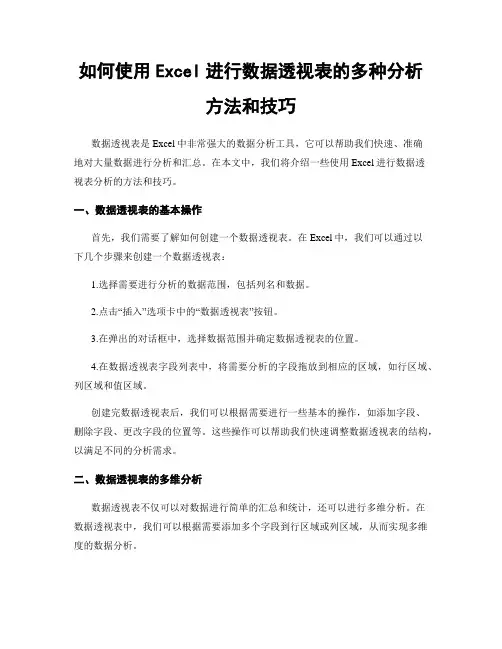
如何使用Excel进行数据透视表的多种分析方法和技巧数据透视表是Excel中非常强大的数据分析工具,它可以帮助我们快速、准确地对大量数据进行分析和汇总。
在本文中,我们将介绍一些使用Excel进行数据透视表分析的方法和技巧。
一、数据透视表的基本操作首先,我们需要了解如何创建一个数据透视表。
在Excel中,我们可以通过以下几个步骤来创建一个数据透视表:1.选择需要进行分析的数据范围,包括列名和数据。
2.点击“插入”选项卡中的“数据透视表”按钮。
3.在弹出的对话框中,选择数据范围并确定数据透视表的位置。
4.在数据透视表字段列表中,将需要分析的字段拖放到相应的区域,如行区域、列区域和值区域。
创建完数据透视表后,我们可以根据需要进行一些基本的操作,如添加字段、删除字段、更改字段的位置等。
这些操作可以帮助我们快速调整数据透视表的结构,以满足不同的分析需求。
二、数据透视表的多维分析数据透视表不仅可以对数据进行简单的汇总和统计,还可以进行多维分析。
在数据透视表中,我们可以根据需要添加多个字段到行区域或列区域,从而实现多维度的数据分析。
例如,我们可以将销售数据按照产品和地区进行分析。
只需将产品字段和地区字段拖放到行区域,Excel会自动按照这两个字段进行分组,并显示相应的数据汇总结果。
这样,我们就可以清晰地了解不同产品在不同地区的销售情况。
三、数据透视表的筛选和排序数据透视表还提供了筛选和排序的功能,帮助我们更加灵活地分析数据。
我们可以根据需要对数据透视表中的字段进行筛选,只显示符合条件的数据。
例如,我们可以对销售数据进行筛选,只显示某个地区或某个产品的数据。
只需在字段列表中选择相应的字段,然后点击“筛选”按钮,即可设置筛选条件。
这样,我们就可以快速查看特定条件下的数据。
此外,数据透视表还可以根据需要对数据进行排序。
我们可以根据某个字段的值对数据进行升序或降序排序,以便更好地理解数据和发现规律。
四、数据透视表的计算字段和汇总方式在数据透视表中,我们还可以添加计算字段和更改汇总方式,以满足更复杂的分析需求。
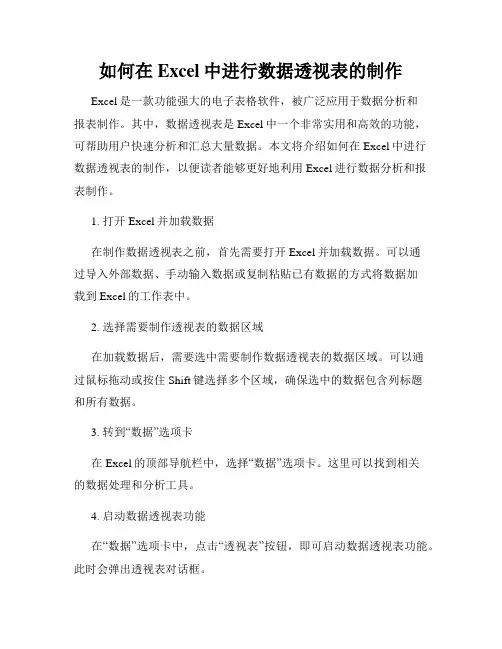
如何在Excel中进行数据透视表的制作Excel是一款功能强大的电子表格软件,被广泛应用于数据分析和报表制作。
其中,数据透视表是Excel中一个非常实用和高效的功能,可帮助用户快速分析和汇总大量数据。
本文将介绍如何在Excel中进行数据透视表的制作,以便读者能够更好地利用Excel进行数据分析和报表制作。
1. 打开Excel并加载数据在制作数据透视表之前,首先需要打开Excel并加载数据。
可以通过导入外部数据、手动输入数据或复制粘贴已有数据的方式将数据加载到Excel的工作表中。
2. 选择需要制作透视表的数据区域在加载数据后,需要选中需要制作数据透视表的数据区域。
可以通过鼠标拖动或按住Shift键选择多个区域,确保选中的数据包含列标题和所有数据。
3. 转到“数据”选项卡在Excel的顶部导航栏中,选择“数据”选项卡。
这里可以找到相关的数据处理和分析工具。
4. 启动数据透视表功能在“数据”选项卡中,点击“透视表”按钮,即可启动数据透视表功能。
此时会弹出透视表对话框。
5. 设置透视表字段在透视表对话框中,需要设置所需的透视表字段。
可以将列字段拖动到“列区域”、行字段拖动到“行区域”、汇总字段拖动到“值区域”。
6. 设置汇总方式和格式在透视表字段设置完毕后,需要设置汇总方式和格式。
默认情况下,Excel会根据字段类型自动选择适当的汇总方式,如求和、计数、平均值等。
你也可以在“值区域”中自定义汇总方式。
7. 进行透视表分析完成透视表字段和汇总方式的设置后,点击“确定”按钮即可生成数据透视表。
Excel会根据设置自动进行数据分析和汇总。
你可以根据需要对透视表进行调整、筛选数据、更改布局等。
8. 更新和刷新透视表在数据发生变化或需要更新透视表时,可以点击透视表右上角的下拉箭头,选择“刷新”按钮,即可自动更新透视表中的数据和汇总方式。
9. 格式化透视表为了使透视表更加美观和易于理解,可以对透视表的格式进行调整和设置。
EXCEL中的数据透视表全面教程在日常工作和学习中,数据处理是一个不可或缺的环节。
而在众多工具中,Excel的数据透视表以其强大的数据分析能力而备受青睐。
通过数据透视表,用户能够快速汇总、分析和展示复杂数据,帮助做出有效决策。
接下来,将深入探讨Excel中数据透视表的方方面面,帮助掌握这一强大的工具。
数据透视表的创建过程是简单而直观的。
确保你的数据源是规范的。
数据源应该成表格形式,并且包含明确的列标题。
数据中的空白行或列可能会导致创建过程出错,因此在开始之前确保数据整洁无误。
选择数据后,找到“插入”选项卡中的“数据透视表”按钮,点击后会弹出一个对话框。
在该对话框中,可以选择将数据透视表放置在新的工作表或现有的工作表中。
点击确认后,Excel会生成一个空的数据透视表及一个字段列表。
字段列表是数据透视表的核心,通过拖拽可以轻松决定数据如何展示。
一般来说,字段列表分为四个区域:行、列、值和筛选。
将字段拖入“行”区域,可以设置行标签,而拖入“列”区域则设置列标签。
通常,数值字段会拖入“值”区域,比如销售额、数量等。
为了使数据分析更具可读性,可以对数据透视表进行格式设置。
通过右键点击数据透视表中的任意单元格,选择“值汇总方式”,可以更改计算方式,如求和、计数、平均值等。
还可以通过“值字段设置”修改显示格式,以便更好地呈现数据。
例如,数值可以显示成货币格式,利于与其他数据进行比较。
数据透视表的筛选功能让数据分析更加灵活。
可以根据特定条件筛选数据,以便关注重要信息。
将字段拖入“筛选”区域后,数据透视表顶部会出现下拉菜单,可以用来选择特定的值,从而动态调整表格内容。
这种灵活性是处理大型数据集时必不可少的,帮助用户迅速找到关键信息。
针对较为复杂的数据分析,可利用切片器和时间轴工具来增强数据透视表的交互性。
切片器提供了一种可视化的方式来筛选数据,用户只需点击相应按钮,即可过滤数据。
使用时间轴可以按日期范围过滤数据,非常适合涉及时间元素的数据分析,例如销售趋势、市场调查结果等。
Excel中的数据透视表简介和使用方法第一章:什么是数据透视表数据透视表是Excel中一个强大而实用的功能,可以帮助用户快速分析和汇总大量数据,以便更好地理解数据的分布情况和趋势变化。
数据透视表可以对原始数据进行灵活的汇总和统计,让用户能够以多种不同的方式组织和呈现数据,便于进行更深入的分析。
第二章:Excel中的数据透视表功能1. 创建数据透视表在Excel中,创建数据透视表非常简单。
首先,在原始数据中选择需要进行分析的数据范围,然后选择“插入”选项卡中的“数据透视表”。
按照向导的提示,选择数据源和汇总方式,最后选择透视表的布局。
2. 定义数据透视表的行和列在创建数据透视表时,用户可以根据自己的需要定义表中的行和列。
可以根据数据的维度来确定透视表的行和列,比如按照地区、时间、产品分类等进行分类汇总。
3. 添加字段到数据透视表在数据透视表中,用户可以将不同字段添加到透视表中,以便进行进一步的分析。
可以将字段拖放到透视表的行、列或者值区域,根据需要添加不同的字段,如销售额、利润等。
4. 过滤和筛选数据数据透视表还提供了一些过滤和筛选的功能,用户可以根据自己的需求进行数据的筛选,比如仅显示某个地区或者时间段的数据。
第三章:数据透视表的高级功能1. 运算和汇总功能Excel的数据透视表可以对数据进行运算和汇总,可以计算平均值、求和、最大值和最小值等。
用户可以通过简单的点击操作来添加需要进行计算的字段,并且可以自定义需要计算的方式。
2. 格式化和样式设置在创建数据透视表之后,用户还可以对透视表的格式进行修改,包括颜色、字体和其他样式的设置。
可以根据需要对透视表进行美化,以便更好地呈现数据的可视化效果。
3. 动态更新数据透视表在原始数据发生变化时,数据透视表可以动态地更新数据,以保持汇总数据的准确性。
用户只需选择数据透视表中的“刷新”选项,即可更新透视表中的数据。
第四章:数据透视表的应用案例1. 销售数据分析通过数据透视表,用户可以对销售数据进行分析,比如按照不同的地区、产品或者时间进行汇总和分析,以便更好地了解销售情况和趋势变化。
Excel中数据透视表和数据透视图的详细使用方法第一章:数据透视表的介绍和创建数据透视表是Excel中非常强大和灵活的数据分析工具。
它可以帮助用户快速统计、汇总和分析大量的数据。
数据透视表有助于提取数据的精髓,并展示数据之间的关系。
要创建数据透视表,可以按照以下步骤操作:1. 打开Excel表格,确保数据已经正确输入。
透视表所需要的数据应该被整理为表格格式,并且保证每一列都有独立的字段。
2. 选中你想要创建数据透视表展示的数据区域。
3. 在Excel菜单栏中选择“插入”选项卡,并点击“数据透视表”选项。
4. 弹出的数据透视表对话框中,选择你想要放置数据透视表的位置。
点击“确定”按钮。
第二章:数据透视表字段的设置和布局数据透视表的字段设置和布局对数据分析至关重要。
一个数据透视表通常由四个区域组成:行标签区、列标签区、值区和筛选区。
1. 行标签区:在数据透视表中,行标签区用于定义你想要按照哪个字段进行分类,例如按产品类型或者销售地区分类。
2. 列标签区:如果想要按照某个字段再进行细分,可以将该字段设置为列标签区,例如按年份或月份进行分类。
3. 值区:将你想要进行分析或统计的数据字段放置在值区。
可以设置多个数值字段,例如销售额、销售数量等。
4. 筛选区:如果想要进行条件筛选,可以将相应字段放置在筛选区,从而可以根据特定条件对数据进行筛选。
第三章:数据透视表的格式化和布局为了使数据透视表更具有可读性和吸引力,我们可以对其进行格式化和布局调整。
1. 列宽和行高:调整列宽和行高可以确保数据透视表显示完整。
2. 字体样式和颜色:通过改变字体样式和颜色,可以突出显示重要的数据。
3. 条纹样式:为数据透视表添加条纹样式,可以使其更易读。
在“设计”选项卡的“报表布局”区域中,可以选择不同的样式。
4. 排序和过滤:可以使用排序和筛选功能对数据透视表中的数据进行排序或筛选,以便更好地分析数据。
第四章:数据透视表的计算和汇总数据透视表可以对大量数据进行快速计算和汇总,以便更好地理解数据。
Excel电子表格软件数据透视表教程第一章:什么是Excel数据透视表在Excel电子表格软件中,数据透视表是一种强大的分析工具,它可以帮助用户快速、准确地对大量数据进行分析和汇总。
通过数据透视表,用户可以轻松地找到数据中的模式和趋势,以便进行更好的决策和分析。
第二章:数据透视表的基本原理数据透视表的基本原理是将数据按照不同的维度进行分类和汇总。
在数据透视表中,用户可以选择一个或多个字段作为行标签、列标签和值,然后Excel会自动根据用户的选择创建一个透视表,以展示数据的汇总和分析结果。
第三章:创建数据透视表在Excel中,创建一个数据透视表非常简单。
首先,用户需要选择需要分析的数据范围,并在“插入”选项卡中点击“数据透视表”按钮。
接下来,用户可以在弹出的对话框中选择适当的选项,如“源数据范围”和“放置位置”,然后点击“确定”按钮即可创建一个数据透视表。
第四章:配置数据透视表创建数据透视表后,用户可以对其进行配置以满足自己的需求。
用户可以选择透视表中显示的字段、行标签、列标签和值,并可以对这些选项进行排序、过滤和格式化等操作。
用户还可以在透视表中添加计算字段和计算项,以进行更复杂的分析和汇总。
第五章:使用数据透视表进行分析数据透视表可以帮助用户进行各种分析。
例如,用户可以使用透视表进行数据的汇总和计数,以及计算平均值、最大值和最小值等统计指标。
用户还可以使用透视表进行数据的分类和筛选,以找到数据中的模式和异常情况。
第六章:数据透视表的高级功能除了基本功能外,Excel还提供了一些高级功能来增强数据透视表的分析能力。
例如,用户可以使用“数据透视表字段”选项卡上的“数据透视表和数据透视图”按钮来创建多个透视表,并将它们放置在同一个工作表上,以便进行比较和分析。
用户还可以使用“数据透视表字段”选项卡上的“报表”按钮来创建透视表报表,并对报表中的格式进行调整和修改。
第七章:常见问题及解决方法在使用数据透视表时,可能会遇到一些常见的问题,如透视表中的数据不准确、透视表中的数据不完整等。
Excel的数据透视表与数据透视图使用指南数据透视表和数据透视图是Excel中强大的数据分析工具,能够帮助用户快速、简便地对大量数据进行汇总和分析。
本文将详细介绍数据透视表和数据透视图的使用方法,以及如何利用它们来实现数据分析与报表生成。
一、数据透视表的基本使用1. 打开Excel,选中需要进行数据分析的数据集。
2. 在Excel菜单栏中选择“插入”,然后点击“数据透视表”选项。
3. 弹出的“创建数据透视表”对话框中,选择需要汇总的数据范围,并确定将数据透视表放置在哪个表格中。
4. 在“创建数据透视表”对话框中选择需要进行汇总和分析的字段,并将其拖放到相应的区域(行、列、值)中。
5. 根据需求,可以对数据透视表进行定制化设置,例如添加条件、排序、筛选等。
6. 单击“确定”按钮,即可生成数据透视表。
二、数据透视表的高级功能1. 数据透视表的字段设置:对于每个字段,可以对其进行设置,包括自定义字段名称、更改计算方式、设置格式等。
2. 添加字段和项:可以随时添加新的字段或项,以进一步分析数据,例如对日期字段添加年份、季度等信息。
3. 使用数据透视表进行筛选:可以根据条件对数据进行筛选,只展示符合条件的数据。
4. 使用数据透视表进行排序:可以对数据进行按值排序,按升序或降序排列。
5. 使用数据透视表生成图表:可以将数据透视表转换成图表,以便更好地展示数据分析结果。
三、数据透视图的基本使用1. 打开Excel,选中需要进行数据分析的数据集。
2. 在Excel菜单栏中选择“插入”,然后点击“数据透视图”选项。
3. 弹出的“创建数据透视图”对话框中,选择需要汇总的数据范围,并确定将数据透视图放置在哪个区域。
4. 在“创建数据透视图”对话框中选择需要进行汇总和分析的字段,并将其拖放到相应的区域中。
5. 根据需求,可以对数据透视图进行定制化设置,例如添加条件、排序、筛选等。
6. 单击“确定”按钮,即可生成数据透视图。
Excel中的数据透视表和透视图制作教程第一章:初步了解数据透视表数据透视表是Excel中一种重要的数据分析工具,它可以通过对数据进行汇总和分析,帮助用户得到有关数据的更深入的见解。
要制作数据透视表,首先需要获取适当的数据源,并确保数据源的结构符合透视表的要求。
第二章:准备数据源在制作透视表之前,需要对数据源进行适当的处理。
这包括删除重复数据、处理空白行或列、处理不一致的数据格式等。
此外,还可以在数据源中添加筛选器,以便在透视表中进行更加灵活的数据分析。
第三章:创建数据透视表在Excel中,可以通过多种方式创建数据透视表。
其中一种方法是使用“插入”选项卡中的“透视表”功能。
选择适当的数据源范围,并根据需要选择透视表报告的位置。
在创建透视表时,可以选择添加行、列、值和筛选器字段,以对数据进行汇总和分析。
第四章:配置透视表字段透视表字段决定了透视表上的数据显示方式。
在透视表字段设置中,可以将字段拖拽到适当的行或列区域,根据需要设置字段的汇总方式和显示格式。
此外,还可以对字段进行排序、筛选、隐藏等操作,以满足具体的数据分析需求。
第五章:添加透视表值透视表值是透视表中的主要数据。
可以将数量、平均值、百分比等各种统计指标作为透视表值。
在添加透视表值时,可以根据实际情况选择合适的汇总方式,如求和、计数、平均值等。
可以通过拖拽字段到值区域或使用“值字段设置”对话框来添加透视表值。
第六章:通过透视表筛选和排序数据透视表提供了多种筛选和排序数据的方式。
可以使用行或列字段中的筛选器来快速筛选数据。
还可以通过拖动字段在透视表中重新排序数据,或使用“排序”选项对数据进行高级排序。
此外,还可以设置数据透视表报告的外观和样式,以美化透视表的显示效果。
第七章:透视图制作除了数据透视表,Excel还提供了透视图功能,用于以图表的形式展示透视表的数据分析结果。
通过创建透视图,可以更直观地呈现数据的关系和趋势。
可以选择不同类型的图表,如柱状图、折线图、饼图等,并根据需要对图表进行进一步的设置和调整。